Hoeveel bezoekers komen er op jouw site en welke pagina’s worden het meest bezocht? Kijken ze vanaf een computer of een mobiel? En hoe lang blijven ze gemiddeld? En hoe hoog is jouw bouncepercentage? Als deze gegevens geven jouw inzicht waar je op kunt sturen. Met een Google Analytics account krijg jij inzicht in je statistieken. Maak daarom een Google Analytics Account aan.
Een Google Analytics account aanmaken
Om met Google Analytics aan de slag te gaan, heb je een Google-account nodig. Met dit account kun je je Tracking-ID en trackingcode aanvragen. En deze gegevens heb je nodig om de statistieken van je website bij te houden. Heb je nog geen gmail account, dan kun je die gratis aanmaken.
1. Ga naar het marketingplatform van Google
Ga naar https://marketingplatform.google.com/intl/nl/about/analytics/ en klik op de blauwe knop ‘Kosteloos beginnen’ of de knop ‘Kosteloos aan de slag’.
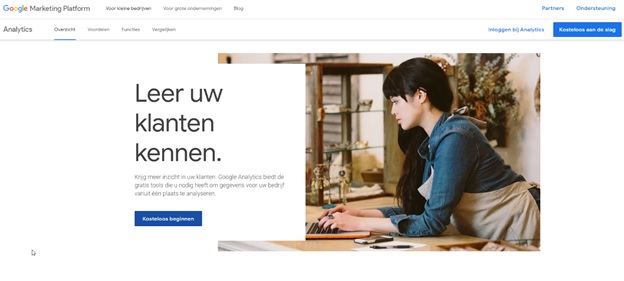
2. Maak een Google Analytics account aan
Je gaat nu een Google Analytics account aanmaken. Om de uitleg zo duidelijk mogelijk te maken heb ik zelf alle stappen doorlopen. Ik heb een account aangemaakt voor Paula Terpstra Webdesign. Dit heb ik vastgelegd door de weergave op mijn beeldscherm te kopiëren. Vergelijk deze beelden met die van jou om te zien waar je je in het traject begeeft.
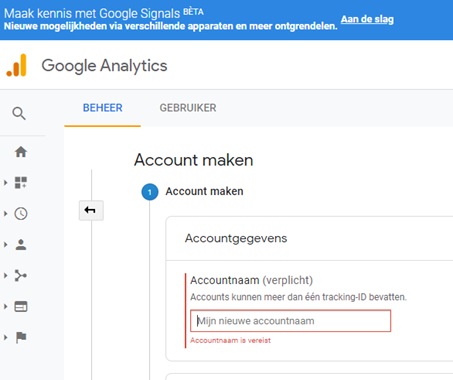
3. Maak een extra account aan als je er al één of meer hebt
Heb je al een Google-account voor een ander bedrijf? Dan kun je hier een extra account aanmaken. Zoals je in het voorbeeld hierboven ziet, heb ik al een account. Ik houd de gegevens van vrijetijdbarneveld.nl bij. Maar nu wil ik een extra account aanmaken voor Paula Terpstra Websitecoaching.
In de menubalk aan de linkerkant zie je Homepage, Aanpassing, Realtime, Doelgroep, Acquisitie, Gedrag en Conversies. Onderin ditzelfde menu zie je Attributie, Ontdek en Beheerder. Klik op ‘Beheerder’, je ziet er ook een tandwiel icoon.
Je begeeft je naar de omgeving van de beheerder. Zie de afbeelding hieronder. Ik klik op de blauwe knop ‘Maak account’.
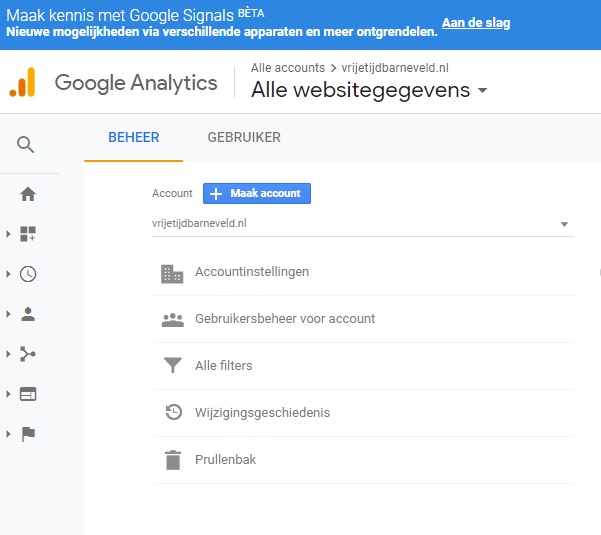
4. Vul je bedrijfsnaam in bij ‘mijn nieuwe accountnaam’
Bij het invulveld ‘Mijn nieuwe accountnaam’ vul ik mijn bedrijfsnaam in. Dus niet de link van de website (bij vrijetijdbarneveld.nl is de bedrijfsnaam toevallig gelijk aan de link). Klik op volgende.
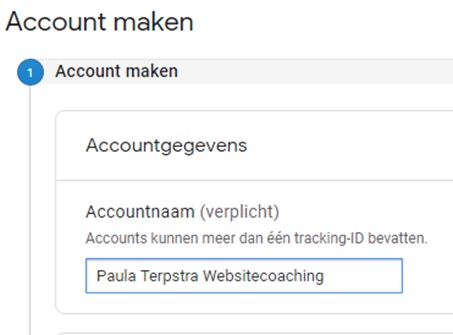
5. Kies wat je wilt meten
Bij stap 2 kies je wat je wilt meten. Selecteer ‘Web – meet uw website’. Klik op de blauwe knop ‘Volgende’.

6. Maak een property aan
Bij stap 3 maak je een property aan. Vul de gegevens in die horen bij jouw website.
– Websitenaam (De naam van je website)
– Website-URL (De URL van je website, zonder http of https)
– Branchecategorie (De branche waarin je actief bent)
– Tijdzone (Nederland)
Klik op de blauwe knop ‘Maken’.
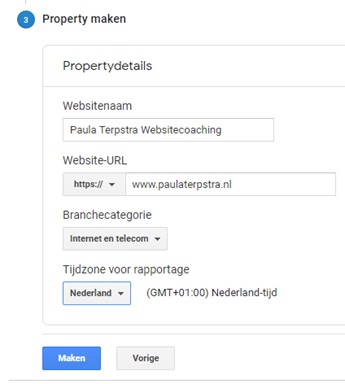
7. Ga akkoord met de servicevoorwaarden
Vervolgens verschijnt er een venster ‘Servicevoorwaarden van Google Analytics’. Standaard staan de Verenigde Staten geselecteerd, deze moet je omzetten naar Nederland. Om je account te activeren moet je akkoord gaan met de voorwaarden. Klik op de grijze knop ‘Ik ga akkoord’.

8. Stuur de Tracking-ID en trackingcode van je Google Analytics account naar je webbouwer
Na het geven van je akkoord wordt direct je Tracking-ID en trackingcode aangemaakt. Deze gegevens zijn nodig om je Google Analytics account te koppelen met je website.
Stuur je Tracking-ID en je trackingcode naar je webbouwer, zodat hij of zij de installatie op je website kan verzorgen. Als je hier zelf handigheid in hebt, kun je het natuurlijk ook zelf doen.

Maak de beste start met je nieuwe of vernieuwde website
Ga je je website vernieuwen of sta jij op het punt om je allereerste website te (laten) maken? Maak dan de beste start en volg mijn online programma ‘Master Your Website‘. Tijdens deze 14 daagse ontdek je welke onderdelen jouw site allemaal nodig heeft en geef ik je de allerbeste tips mee. Tips waarmee jij tot het beste resultaat komt en die je ook nog eens geld en tijd besparen.